سلام.
یکی از دستوراتی که در بیشتر پروژههایی که با راینو انجام میدهیم به کارمان خواهد آمد، دستور #Pictureframe است. چه بخواهیم با راینو یک ترسیم دوبعدی انجام دهیم و چه یک مدل سهبعدی بسازیم، چه بخواهیم ایدهی خودمان را اجرا کنیم و چه بخواهیم نمونه از قبل موجود به روش #مهندسی_معکوس اجرای مجدد کنیم، در هر صورت بیشتر مواقع نیاز داریم که طرحهای دستی و یا تصاویر موجود از طرح را وارد محیط راینو کنیم و خطوط اولیه مدل را از آنها استخراج کنیم. برای وارد کردن تصویر در محیط راینو در نسخههای قدیمیتر راینو از دستوری به نام #BackgroundBitmap استفاده میشد. اما از نسخه ۴ به بعد دستور Pictureframe به راینو اضافه شد که دقیقا موضوع اصلی این نوشته است.
با نگاهی به جایگاه این ابزار در نوارابزارها (Surface creation, Plane)، میتوانید به راحتی حدس بزنید که Pictureframe ها در واقع یک Surface# و از نوع Plane هستند. با این تفاوت که یک تصویر روی سطح آنها قرار گرفته است. بنابرین هر کاری که با سایر سطوح و Plane ها میتوانید انجام دهید با Pictureframe ها هم میتوانید انجام دهید. از جمله بریدن، چرخاندن، بزرگ و کوچک کردن، و حتی Rebuild# کردن و روشن کردن Control_point# ها و همین خود نشان دهنده انعطافپذیری و قابلیتهای این اشیاست.
اجرای دستورPictureframe
دستور Pictureframe را مثل تمام دستورات دیگر راینو میتوانید هم از طریق منوها، هم از طریق نوارابزارها و هم از طریق خط فرمان فراخوانی کنید.
- #منو: Surface > Plane > Picture freame
- #نوارابزار: Sidebar > Surface creation > Picture frame
- #خط_فرمان: Pictureframe
به هر یک از این سه روش که دستور را اجرا کنید، پنجرهای باز میشود که از شما میخواهد فایل تصویرتان را انتخاب کنید. (این دستور برخی فرمتهای تصویر مانند gif را پشتیبانی نمیکند. برای تبدیل فرمتها میتوانید از ابزار رایگان سایت www.simpleimageresizer.com بصورت آنلاین و یا نرمافزارهای گرافیکی مثل Adobe Photoshop استفاده کنید). بعد از آنکه تصویر مورد نظر را انتخاب کرده و روی دکمه Open کلیک کنید یا Enter بزنید، حالا از شما خواسته میشود که Pictureframe را در یکی از نماهای راینو جایگذاری کنید. این مرحله دقیقا مانند دستور Plane و Rectangle عمل میکند، با این تفاوت که نسبت طول و عرض Pictureframe بسته به تصویر انتخاب شده ثابت است. همچنین باید توجه داشته باشید که نقطهای که اول انتخاب میکنید گوشه پایین سمت چپ تصویر و نقطه بعدی گوشه بالا سمت راست تصویر خواهد بود. به عبارت دیگر بهتر است نقطه دوم را در سمت راست نقطه اول و ترجیحا با پایین نگه داشتن کلید Shift (یا روشن بودن Ortho) انتخاب شود.
همچنین به جز روشهای گفته شده میتوانید فایل تصویر مورد نظر را بکشید و در یکی از نماهای راینو بیندازید (Drag and drop) سپس در کادری که نمایان میشود گزینه Picture frame را علامت بزنید و روی Ok کلیک کنید.
گزینهها و نکتههای دستور Pictureframe در راینو
هنگام اجرای دستور Pictureframe در صورتی که تصویر انتخاب شده با فرمت PNG باشد و زمینه نداشته باشد میتوانید از خط فرمان گزینه AlphaTransparency را مساوی Yes قرار دهید تا زمینه تصویر به صورت بیرنگ و شفاف دیده شود.
همچنین پیشنهاد میشود، در هنگام اجرای دستور گزینه EmbedBitmap نیز مساوی Yes تنظیم شود. این گزینه که در نسخه ۵ راینو به دستور Pictureframe اضافه شده است باعث میشود تصویر انتخاب شده به صورت جزئی از فایل راینوی شما در آید و با تغییر نام، جابجایی و حذف فایل تصویر اصلی هیچ تغییری در Pictureframe به وجود نیاید. در صورتی که این گزینه بر روی No تنظیم شود، هر بار که فایل را باز کنید راینو به دنبال آدرس تصویر برای نمایش آن میگردد و در صورت پیدا نکردن آن، آدرس تصویر انتخاب شده بر روی Pictureframe نشان داده میشود.
نکته: پیشنهاد میشود بعد از آنکه تصاویر مورد نظر را با دستور Pictureframe در نماهای دلخواه وارد کردید آنها را در یک لایه دستهبندی کنید تا بتوانید بهتر آنها را مدیریت کنید. همچنین برای آنکه بتوانید همزمان Grid ها و سایر اشیایی را که پشت Pictureframe ها قرار دارند ببینید، Pictureframe ها را انتخاب کرده و از پنل Properties و قسمت Material میزان Transparency را روی مقدار بالاتری قرار دهید. بدین ترتیب تصویر به صورت نیمه شفاف در نماهای راینو نشان داده خواهد شد. برای این کار میتوانید از ماکروی زیر استفاده کنید.
!_PictureFrame Pause Pause Pause _SelLast -Properties Material Object Enter _Transparency 90 Enter Object ShowIsocurves No Enter Enter SetObjectDisplayMode Mode=Rendered
با اجرای این #ماکرو بعد از انتخاب تصویر و وارد کردن آن در محیط راینو، بصورت خودبخود نیمه شفاف خواهد شد. در مورد ماکروها در پستهای بعدی مفصلتر توضیح داده خواهد شد. اما در حال حاضر برای استفاده از این ماکرو ار روش زیر استفاده کنید:
۱) در حالی که کلید Shift را پایین نگه داشتهاید روی آیکن دستور Pictureframe کلیک راست کنید تا پنجرهای مانند تصویر بعدی باز شود.
۲) در قسمت Right mouse button در کادر Command ماکروی بالا را کپی کنید و Ok را کلیک کنید.
اکنون هرگاه روی این آیکن با دکمه سمت راست ماوس خود کلیک کنید، ماکروی مورد نظر اجرا خواهد شد.
پینوشت۱: در پستهای بعدی به رفع مشکلات احتمالی در مورد Pictureframe ها میپردازیم. پس اگه شما هم مشکلی با این دستور دارید در قسمت دیدگاهها مطرح کنید.
پینوشت۲: قابلیت جدیدی که به نوشتههای سایت اضافه شده #هشتگ ها هستن که با کاربردش در شبکههای اجتماعی آشنا هستید 🙂 اینجا هم همون کارآیی رو دارن. روی هر کدوم از کلمههایی که با علامت # در کنارش هشتگ گذاری شده کلیک کنید، لیست تمام نوشتههایی که در بر دارندهی اون هشتگ هستن به شما نشون داده میشه.
اگه مطالب سایت Rhino5.ir رو مفید میدونید اون رو به بقیه هم معرفی کنید.

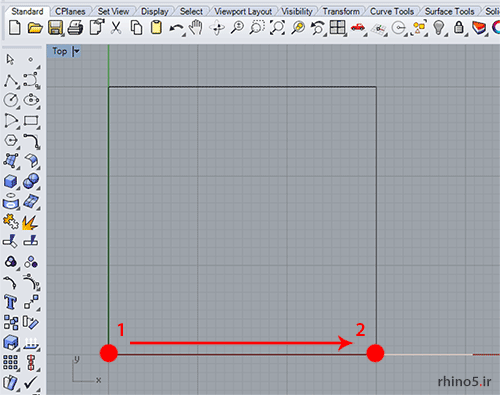
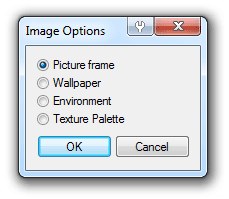
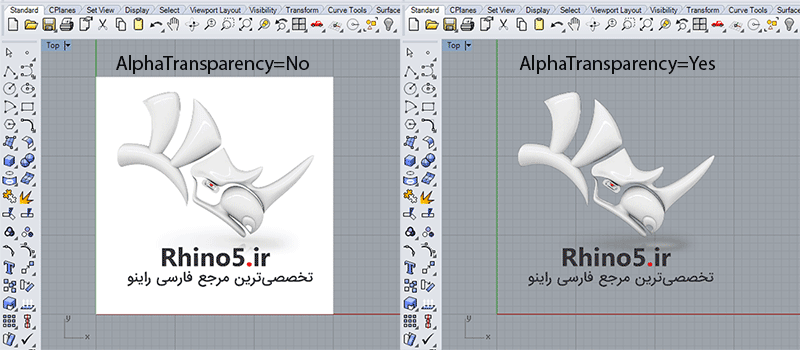
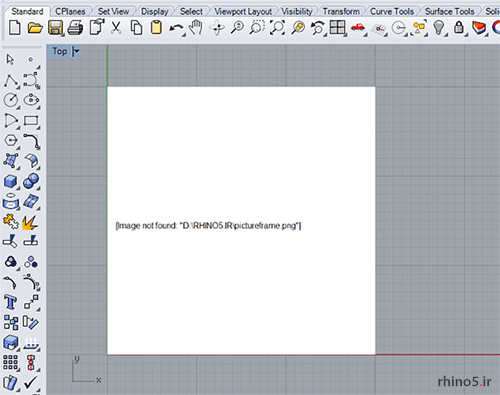
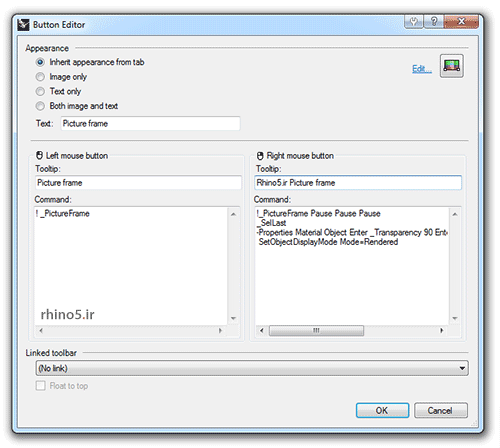
سلام ممنون بابت مطلب مفیدتون، مشکلی که من دارم اینه که تصویر پلینِ پیکچرفریم بعد از میرور کردن بهم میریزه، در صورتی که قبلاً اینطور نبود، ممنون میشم راهنماییم کنید
سلام به شما پیمان جان.
در پست بعدی حتما مفصل به این مشکل هم میپردازیم. لطفا در مورد اتفاقی که میفته بیشتر توضیح بدید و از صفحهتون هم یه عکس بفرستید. 🙂
این مشکل به این صورته که قسمتهای اضافه یک تصویر رو تریم میکنم بعد موقع قرینه کردن تصویر نود درجه میچرخه روی پلین
عکس رو چجوری خدمتتون ارسال کنم؟
لطفا عکسی رو که از صفحهی راینو تون گرفتید به ایمیل بنده بفرستید.
nikookar@live.com
پیمان جان تصویر رو دریافت کردم.
مشکل بوجود اومده به خاطر تغییر جهتهای سطح شماست. قسمت Mirror شده رو انتخاب کنید و دستور Dir رو در خط فرمان وارد کتید. حالا از بین گزینههای خط فرمان SwapUV رو کلیک کنید. بسته به جهتهای سطحتون ممکنه لازم بشه گزینه UReverse یا VReverse هم انتخاب بشه. اگه باز هم نشد فابل راینو (با فرمت 3dm) رو برام بفرستید.
با تغییر جهت سطح درست شد، ممنون از لطف شما
سلام.. ممنون از سایت…
وقتی از pictureframe استفاده می کنم تصویر سفید دیده می شه.. فرمتهای مختلف عکس هم چک کردم ولی فایده نداره!
سلام به شما.
این دو تا کار رو انجام بدید:
اول از پنجرهی Rhino options این مسیر رو دنبال کنید View > OpenGL و در قسمت بالای قاب سمت راست این پنجره، گزینهی Use accelerated hardware modes رو علامت بزنید.
اگه با این روش درست نشد، آخرین نسخه راهانداز (Driver) کارت گرافیک تون رو دانلود کنید و نصب کنید، حتما درست میشه.
سلام من در ابتدای یادگیری راینو هستم در منوی لایه فقط رنگ مشکی را دارم میخواستم بدانم چظور باید رنگ های دیگر را اضافه کرد؟
سلام به شما
در پنل لایهها، روی قسمت سفید کلیک راست کنید و گزینه New Layer رو انتخاب کنید. به این لایه جدید میتونید اسم و رنگ دلخواه رو نسبت بدید.
سلام وقت بخیر . من وقتی عکس میارم عکس کاملا سفید هست کارت گرافیکم ابدیت کردم اما درست نشده اولین باره که با این مشکل برخورد میکنم ممنون میشم پاسخ بدید
سلام، چجوری میتونم از روی صفحه راینو عکس بگیرم. بدون رندر گرفتن از حالت پن پرسپکتیو عکس میخوام. ممنون میشم راهنمایی کنید
سلام. با دستور ViewCaptureToFile میتونید ویوپرت راینو رو به صورت تصویر ذخیره کنید.
با عرض سلام
من در راینو ۶ تصویر را دراگ می کنم اما دستوری که شما گفتید می تواند جامع و انعطاف پذیر برای تغییرات لازم باشد
با تشکر
با سلام
pictureFrame در زاینو ۶ وجود ندارد و بجای ان Picture هست وقتی یک فایل png را که زمینه شفاف دارد باز می کنم گزینه Alpha Transparency در خط فرمان اصلا وجود ندارد تا زمینه شفاف را محو کنم Embedded bitmap هم وجود ندارد
تو راینو۷ هم این گزینه نیست !
یکی راهنمایی کنه
سلام
میخوام تند تند با دستور پلن از روی عکس کپی کنم…
چه ابطاری باید استفاده کنم؟
پلاگینشو میدونم میخوام اسکچ دستی رو سریعتر بزنم و دقیقتر
کلیپ عکس یک گوزن رو دیدم…طراح خارجی با پلنها کار میکرد و سرعتش میرفت بالاتر…
باتشکر از سایت و مطالب خوبتون.
سلام
من هنگام باز کردن pictureframe برای اینکه عکسی انتخاب کنم،هیچعکسی نمیاده مینویسه چیزی یافت نشد درحالیکه هم دسکتاپ یا هر درایوی عکس دارم چطور حل کنممشکلو؟
ممنون
سلام.
احتمالا فرمت عکسهای شما جزو فرمتهایی که این دستور پشتیبانی میکنه نیست. عکستون رو با نرم افزاری مثل Photoshop یا حتی Paint ویندوز باز کنید و با یکی از فرمتهای jpg یا png ذخیره کنید و دوباره امتحان کنید.